Os menus mega permitem que a navegação do site seja exibida em um relance em páginas de comunicação e sites de Hub. Isso aumenta o valor de um site ao envolver seu público-alvo na descoberta de mais conteúdo do que nunca.
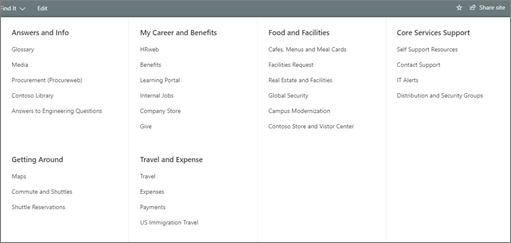
Os menus mega são ideais para:
-
Navegação que requer três níveis de hierarquia
-
Aumento da probabilidade de recursos serem detectados
-
Permitindo que seu público participe do uso de novas ferramentas e conteúdo
Observações:
-
Somente administradores e proprietários do site podem criar um menu de uma mega.
-
Immegas menus não podem ser criados em sites de equipe.
Alterar de um menu em cascata para um menu de mega:
-
Comece identificando os três níveis de hierarquia.

1. título do item de menu
2. título da seção do menu
3. subLink de item de menu
-
Selecione Editar na barra de menus.

-
Organize os tópicos do menu em três níveis de hierarquia:
Para Adicionar um novo cabeçalho ou subLink, passe o mouse sobre os rótulos do cabeçalho e selecione o ícone + que será exibido.
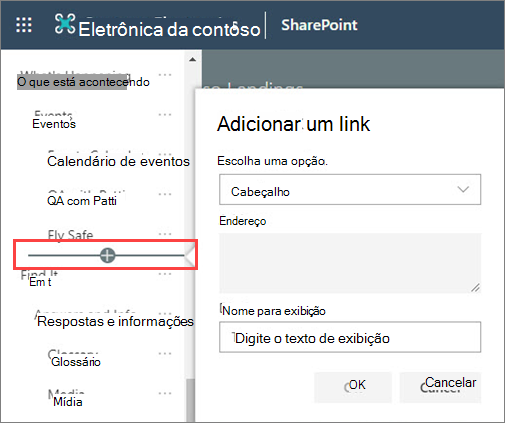
-
Para Editar, mover, promovere remover , selecione as reticências ao lado do tópico do menu.
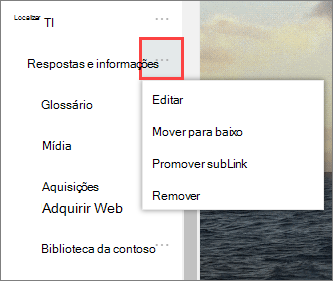
-
Mova e promova cabeçalhos e sublinks até que eles estejam na posição desejada e selecione salvar.
-
Vá para configurações do site e selecione alterar a aparência.
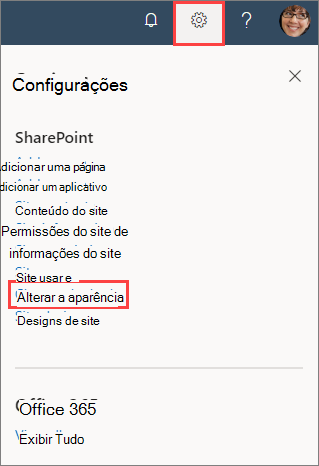
-
Selecione navegação.
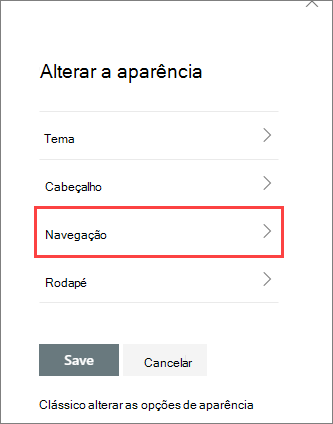
-
Selecione menu de mega e, em seguida, selecione salvar.
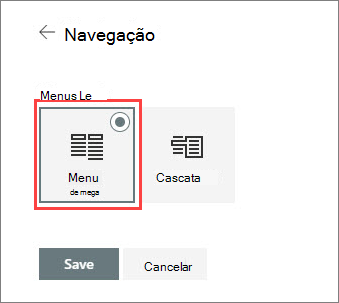
Saiba mais sobre navegação personalizada:










